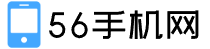如果您的Windows7系统无法联网,可能有几个原因导致此问题。在弹出的窗口中,双击“Internet协议版本4”选项。确保选择了“自动获取IP地址”和“自动获取DNS服务器地址”。在“网络适配器”下面,找到您使用的网络适配器,右键点击并选择“更新驱动程序软件”或“卸载设备”。如果以上方法仍然无法解决问题,可能需要进一步检查您的网络设备或联系您的网络服务提供商进行支持。

如果您的Windows 7系统无法联网,可能有几个原因导致此问题。请按照以下步骤检查和解决问题:
1. 检查网络连接:确保网络电缆插入计算机的网络端口,并且连接到可用的网络路由器或调制解调器。如果是使用无线网络,请确保无线网络开关打开,并且连接到正确的无线网络。
2. 重启网络设备:尝试重启您的路由器、调制解调器和计算机。有时候,这可以解决一些临时的网络连接问题。
3. 确认IP地址设置:右键点击任务栏上的网络图标,并选择“打开网络和共享中心”。在左侧的导航栏中,点击“更改适配器设置”。找到正在使用的网络连接,右键点击,并选择“属性”。在弹出的窗口中,双击“Internet协议版本 4(TCP/IPv4)”选项。确保选择了“自动获取IP地址”和“自动获取DNS服务器地址”。
4. 重置网络适配器:打开命令提示符,输入“netsh winsock reset”并按下回车键。然后再输入“netsh int ip reset”并按下回车键。最后,重启计算机。
5. 更新或重新安装网络驱动程序:右键点击“计算机”,选择“管理”,然后选择“设备管理器”。在“网络适配器”下面,找到您使用的网络适配器,右键点击并选择“更新驱动程序软件”或“卸载设备”。如果选择更新驱动程序,请按照向导进行操作。如果选择卸载设备,请重新启动计算机,让Windows自动安装驱动程序。
如果以上方法仍然无法解决问题,可能需要进一步检查您的网络设备或联系您的网络服务提供商进行支持。